安装
系统要求
系统要求
您的Mac必须满足以下要求才能成功安装Docker Desktop:
- Mac硬件必须是2010年或更高版本,并且Intel的硬件支持内存管理单元(MMU)虚拟化,包括扩展页表(EPT)和无限制模式。您可以通过在终端中运行以下命令来检查计算机是否具有此支持:sysctl kern.hv_support
- macOS必须为10.12或更高版本。我们建议升级到最新版本的macOS。注意: Docker在最新版本的macOS上支持Docker Desktop。即,当前版本的macOS和前两个版本。随着新的主要版本的macOS普遍可用,Docker将停止支持最旧的版本,并支持最新的macOS(除了前两个版本之外)。
- 至少4 GB的RAM。
- 不得安装4.3.30之前的VirtualBox,因为它与Docker Desktop不兼容。
注意:如果您的系统不满足这些要求,则可以安装Docker Toolbox,它使用Oracle VirtualBox代替HyperKit。
使用HomeBrew
使用官网下载Dmg
-
https://hub.docker.com/?overlay=onboarding里点击Download Docker Desktop for Mac
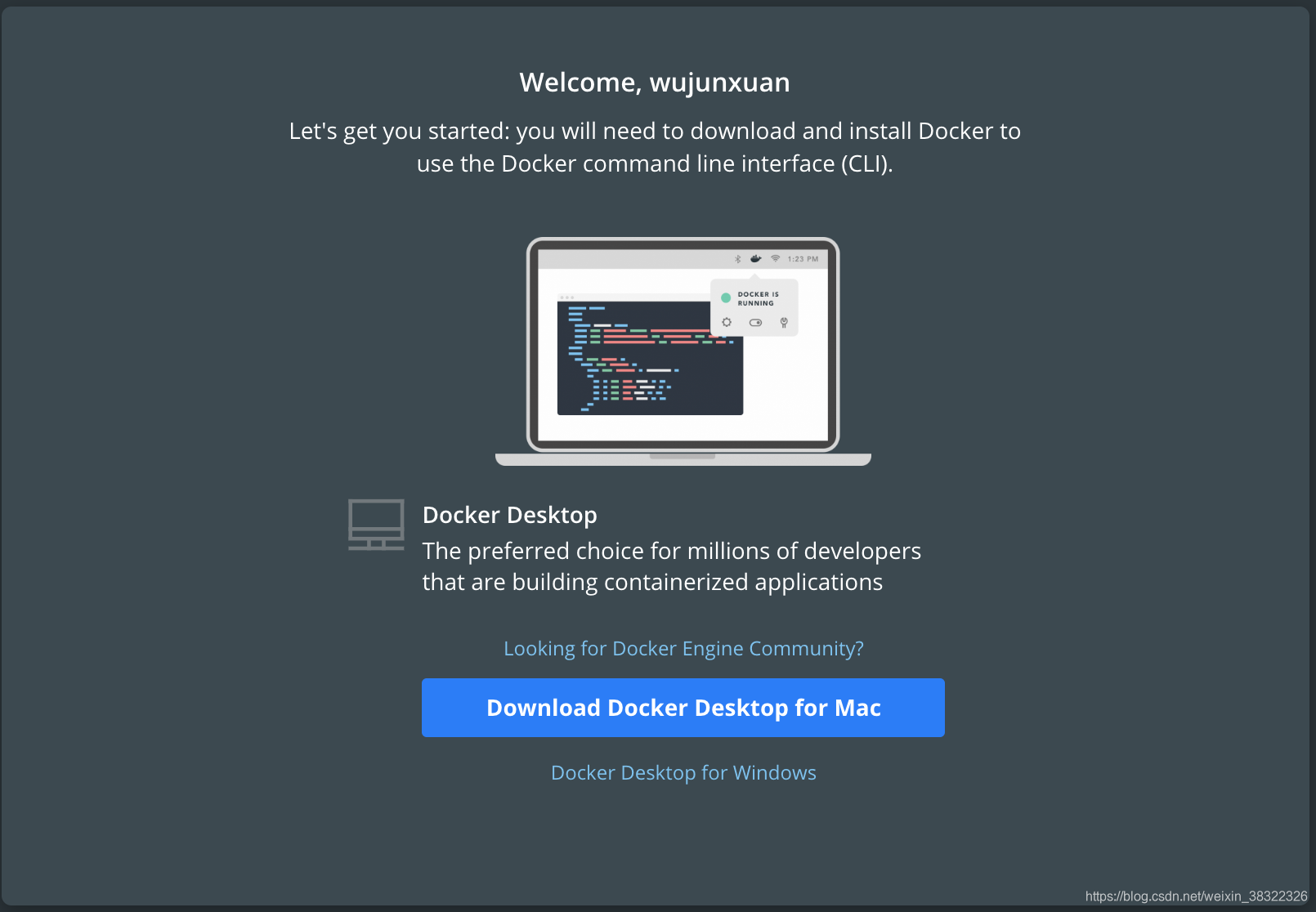
-
双击Docker.dmg打开安装程序,然后将Docker图标拖到Applications文件夹。
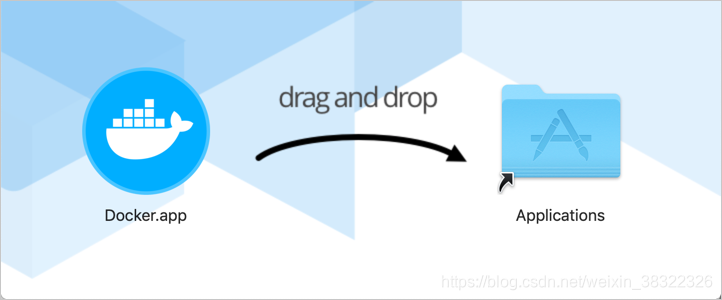
-
双击Docker.appApplications文件夹以启动Docker。(在下面的示例中,Applications文件夹处于“网格”视图模式。)
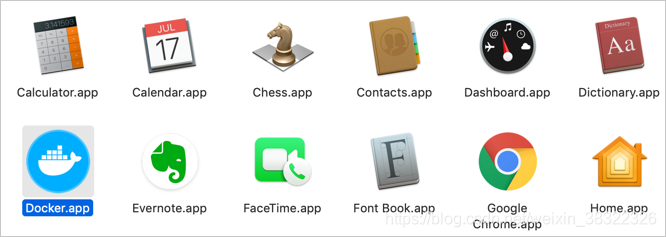 Docker.app启动系统密码后,系统会提示您使用系统密码进行授权。需要特权访问才能安装网络组件和Docker应用程序的链接。
Docker.app启动系统密码后,系统会提示您使用系统密码进行授权。需要特权访问才能安装网络组件和Docker应用程序的链接。
状态栏顶部的Docker菜单表示Docker Desktop正在运行,并且可以从终端进行访问。
如果您刚刚安装了该应用程序,则还会收到一条消息,其中包含建议的后续步骤以及指向文档的链接。单击鲸鱼菜单状态栏中的Docker菜单()以关闭此弹出通知。
启动信息 -
单击
 (鲸鱼菜单)查看首选项和其他选项。
(鲸鱼菜单)查看首选项和其他选项。
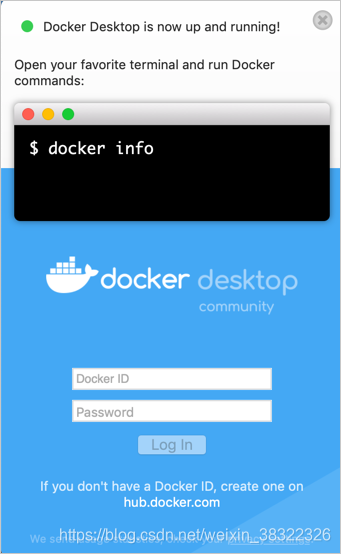
- 选择关于Docker以确认您具有最新版本。
